Configurar o backup do Smart Link (failover) nos roteadores VPN RV042, RV042G e RV082
Objetivo
O Smart Link Backup é um recurso que permite que o usuário configure uma segunda WAN em caso de falha da primeira. Esse recurso é usado para garantir que a comunicação entre a WAN e o dispositivo seja sempre contínua.
O objetivo deste documento é mostrar a você como configurar o backup do Smart Link nos roteadores VPN RV042, RV042G e RV082.
Dispositivos aplicáveis
•RV042
•RV042G
•RV082
Versão de software
•v4.2.2.08
Configuração de WAN dupla
Etapa 1. Faça login no Utilitário de configuração do roteador e escolha System Management > Dual WAN. A página Dual WAN é aberta:
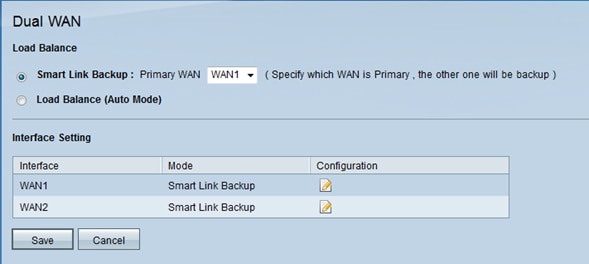
Etapa 2. Clique no botão de opção Smart Link Backup para ativar o modo de backup de link inteligente para garantir conectividade contínua. Em seguida, escolha a WAN que você deseja configurar como sua WAN primária na lista suspensa WAN primária. Se a conexão WAN principal não estiver disponível, a conexão WAN de backup será usada.
Etapa 3. Clique em Salvar para salvar as alterações ou em Cancelar para desfazê-las.
Editar as interfaces WAN

Etapa 1. Clique no ícone Edit da interface WAN desejada na tabela Interface Setting para editar as configurações da WAN usada para WAN dupla. A página Dual WAN exibe novas informações.

Etapa 2. Role para baixo até a área Network Service Detection.
Etapa 3. Marque a caixa de seleção Enable Network Service Detection. A detecção do serviço de rede permite que o dispositivo reconheça quando uma conexão WAN falhar.
Etapa 4. No campo Contagem de Repetições, digite o número de vezes que o dispositivo tem que fazer ping na conexão para determinar o status da conexão.
Etapa 5. No campo Retry Time Out, insira o tempo (em segundos) que o dispositivo aguarda entre os pings.

Etapa 6. Selecione Keep System Log and Remove this Connection na lista suspensa When Fail. Com essa ação, você garante que a WAN secundária será usada quando a primeira falhar.

Passo 7. Marque a caixa de seleção de cada um dos dispositivos que você deseja usar para testar a conectividade da interface WAN dupla.
· Gateway padrão — O gateway padrão é usado para testar a conexão do dispositivo com a rede. A Detecção de Serviço de Rede testa as configurações fazendo ping no Gateway Padrão.
· Host do ISP — O host do ISP é usado para verificar a conexão, fazendo ping em um endereço IP específico para o host do ISP. Se você marcar essa opção, insira o endereço IP do host específico no campo Host do ISP.
· Host remoto — O endereço IP do host remoto é usado para testar a conectividade para fazer ping no endereço IP de um host remoto. Se você marcar essa opção, insira o endereço IP do host remoto.
· Host de pesquisa de DNS — O host de pesquisa de DNS é usado para testar a conectividade, fazendo ping no endereço IP de um host para um servidor de pesquisa de DNS. Se você marcar essa opção, insira o endereço IP do host de pesquisa DNS no campo DNS Lookup Host.
Etapa 8. Clique em Save para salvar a configuração.
Histórico de revisões
| Revisão | Data de publicação | Comentários |
|---|---|---|
1.0 |
13-Dec-2018 |
Versão inicial |
 Feedback
Feedback